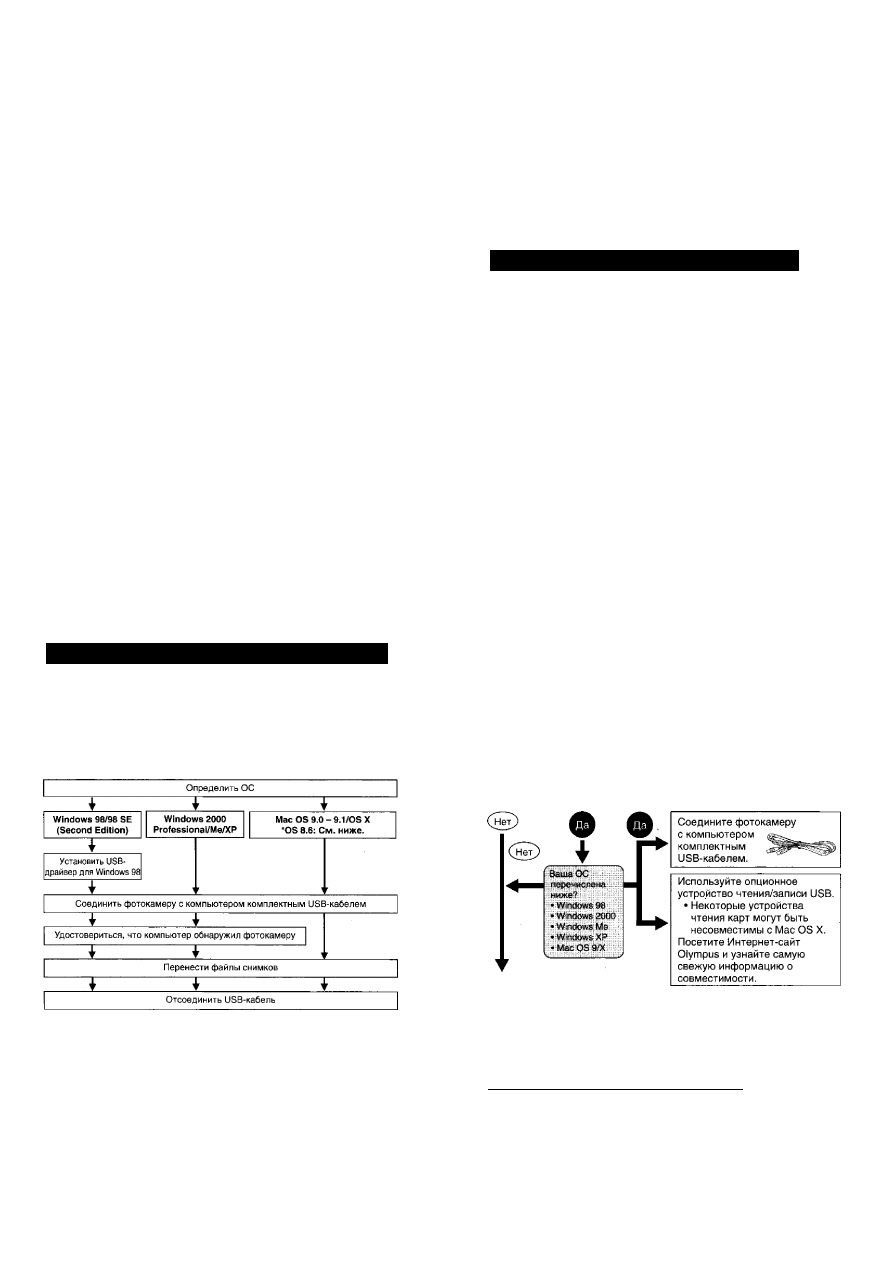
Защита снимков On
Рекомендуется установить защиту на важные снимки во избежание
их случайного удаления. Защищенные снимки не могут быть удалены
с помощью функции удаления отдельных/всех кадров.
Нажмите кнопку [Z] при закрытой защитной крышке
объектива.
• Монитор включится.
2 с помощью стрелочных клавиш выберите снимок, на
который хотите установить защиту.
3 Нажмите кнопку ОКЕИ.
• На мониторе появится главное меню.
4
В главном меню выберите MODE MENU PLAY
-*■
On
и нажмите t>.
g С помощью AV выберите ON (активации), затем
нажмите ОКШ.
• Чтобы снять защиту, выберите OFF (отмена).
Удаление всех снимков
Удаление отдельных снимков
Записанные снимки можно удалить. Существует два способа
удаления снимков: удаление отдельных снимков (удаляется только
тот снимок, который выведен на монитор) и удаление всех снимков
(удаляются все кадры, сохраненные на карте памяти).
Функция позволяет удалять с карты памяти все сохраненные кадры.
В главном меню режима просмотра выберите MODE MENU -
CARD -► CARD SETUP и нажмите >.
2
Нажмите AV, чтобы выбрать позицию
iSt
ALL ERASE
(удалить все), и нажмите ОКШ).
3
Нажмите AV, чтобы выбрать позицию YES (да),
и нажмите ОКИИ.
• Все снимки, кроме защищенных, будут удалены.
Форматирование карт памяти (очистка)
Функция позволяет форматировать карту. Форматирование готовит
карту к записи данных. Если Вы используете карту другого
производителя или карту, отформатированную компьютером, перед
использованием ее нужно отформатировать в этой фотокамере.
При форматировании с карты удалнютсв все данные, в том
числе защищенные от удаления. Перед форматированием
карты, бывшей в употреблении, перенесите нужные Вам данные
в компьютер.
Нажмите кнопку [►] .
• Монитор включится.
2
с помощью стрелочных клавиш выберите кадр для
удаления.
3 Нажмите кнопку ОКШ].
• На мониторе появится главное меню.
4
Нажмите кнопку
V,
чтобы выбрать позицию
.
5
Нажмите AV, чтобы выбрать позицию YES (да),
и нажмите OKED.
• Снимок будет удален, меню исчезнет.
28 I RU
“I В главном меню выберите MODE MENU
-*•
CARD
CARD SETUP и нажмите t>.
• В режиме фотосъемки: появится окно форматирования S FORMAT.
• В режиме просмотра: появится окно CARD SETUP.
2 Если появится окно Ш FORMAT, нажмите АV, чтобы
выбрать позицию YES (да). Если появится окно CARD SETUP,
нажмите
А V,
чтобы выбрать позицию
Ш
FORMAT, и затем
нажмите OKS ■
Когда появится окно
Ш
FORMAT, нажмите
AV,
чтобы
выбрать позицию YES (да).
3
Нажмите ОКШ.
• Появится индикатор состояния выполнения задания (BUSY).
Карта форматируется.
RU I 29
Перенос фотоснимков в компьютер
Перенос фотоснимков в компьютер
Соединив фотокамеру с компьютером посредством комплектного USB-
кабеля, Вы можете переносить снимки с карты фотокамеры в компьютер.
Некоторые ОС (операционные системы) требуют специальной настройки
при первом подключении к фотокамере. Следуйте инструкциям в
приведенной ниже диаграмме. Более подробная информация о
процедурах, упомянутых в диаграмме, содержится в «Полной инструкции»
на CD-ROM и «Руководстве по инсталляции программного обеспечения»
(входит в комплект CD-ROM).
• Даже если Ваш компьютер имеет USB-порт, перенос снимков может
осуществляться некорректно, если Вы работаете с одной из перечисленных
ниже ОС или используете съемный USB-коннектор (съемная карта и т. п.).
• Windows 95/NT 4 0
• Windows 98/98 SE апгрейд на базе Windows 95
• Mac OS 8.6 и более ранние версии (кроме Мае OS 8.6 с USB MASS Storage
Support 1.3.5 фабричной сборки)
• Перенос данных не гарантирован на ПК-системах домашней сборки или ПК
с ОС, установленной не производителем.
■ Просмотр снимков возможен с помощью: графических приложений,
работающих с форматом JPEG (Paint Shop Pro, Photoshop и т. п.);
Интернет-браузеров (Netscape Communicator, Microsoft Internet
Explorer и
T.
n.); программ CAMEDIA Master; других программ. По
вопросам использования коммерческих графических приложений
обращайтесь к их инструкциям.
Пользователям
С
другими ОС
Пользователи, работающие с другими ОС, не могут подключать
фотокамеру непосредственно к компьютеру.
• Windows 95 • Windows NT • Mac OS версий ранее OS 9
Вы можете переносить снимки непосредственно в компьютер с
помощью PC-card адаптера.
ваш .«еимпьютёр;^
: ивв^1тффЫ1о? / v-: / -: v
[ в Вашем компьютере есть порт, обозначенный
символом
[ 8 Вашем К0Мпьк>тё
встроенный PC-card слот?
i
Используйте опционный PC-card
адаптер.
• Не поддерживается Windows NT 4.0
и более ранними версиями.
[ ОбратЙтвС|ь к блйжайш^ представителю Olympus.
Подробные данные о функциях фотокамеры, описанных в
данном руководстве, содержатся в «Полной инструкции» на
CD-ROM, прилагающемся к фотокамере.
Информация о подсоединении к компьютеру содержится в
«Руководстве по инсталляции программного обеспечения»,
входящем в комплект CD-ROM.
301 RU
RU 131






























